4.2: Elaboración de presentaciones gráficas
- Ventana principal de la aplicación
Los componentes de la ventana de PowerPoint La ventana de PowerPoint poseen barras de herramientas y paneles para facilitarle la rápida creación de las presentaciones. La mayoría de las barras de herramientas son comunes a las aplicaciones de Office, pero algunas son exclusivas de PowerPoint.
1°-Barra de títulos – muestra el nombre del documento seguido del nombre del programa.
2°-Barra de menús – contiene una lista de opciones para administrar y personalizar los documentos.
3°-Barra de herramientas estándar contiene botones de atajo para ejecutar las operaciones más comunes.
4°-Barra de herramientas de formato – contiene botones que se utilizan para dar formato al texto.
5°-Barra de estado – muestra la posición de la diapositiva y el tipo de diseño en PowerPoint.
6°-Barra de herramientas de dibujo – contiene herramientas para trazar líneas, formas y objetos.
7°-Ayuda proporciona acceso rápido a los temas de Ayuda.
8°-Vista Normal de PowerPoint 2003 contiene tres paneles. Esta vista se abre al ejecutar PowerPoint y le permite ver varias partes de una presentación a la vez.
9°-Panel de tareas ubicado a la derecha de la pantalla, que le permite seleccionar tareas en diferentes categorías y mejorar rápidamente sus diapositivas en pocos pasos.
- Barra de herramientas
Es un componente de la interfaz gráfica de un programa y es mostrado en pantalla a modo de fila, columna, o bloque, que contiene iconos o botones, que al ser presionados, activan ciertas funciones de una aplicación.
Muchas de las aplicaciones y sistemas operativos desarrollados permiten a los usuarios personalizar las barras de herramientas y ajustarlas a sus necesidades.


- Asistente de diapositiva
El Asistente es una utilidad de OpenOffice que nos permite crear multitud de documentos de manera interactiva y completamente guiada. Con él podemos obtener resultados asombrosos con unos pocos pasos y sin necesidad de poseer unos conocimientos avanzados sobre la aplicación.
Con el Asistente podemos crear una carta, un fax, una agenda, una página Web, etc. El Asistente también nos permite convertir documentos de otros formatos a los formatos de OpenOffice. En el ámbito de las presentaciones, que es en definitiva el tema de este curso, el Asistente nos permite crear una presentación con plantilla, sin plantilla o abrir una presentación que tenemos guardada.


- Diseño de diapositiva y tipos
Diseños de diapositiva contienen formato, posición y marcadores de posición de todo el contenido que aparece en una diapositiva
Diseños de diapositiva contienen también el tema (colores, fuentes, efectos y el fondo) de una diapositiva.
PowerPoint incluye diseños de diapositiva integrados, puede modificar estos diseños para satisfacer sus necesidades específicas y puede compartir sus diseños personalizados con otras personas que crear presentaciones con PowerPoint.
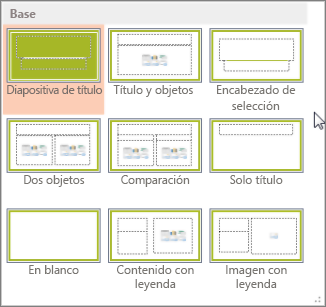
Puede cambiar los diseños de diapositiva que está integrado en PowerPoint en la vista patrón de diapositivas. La imagen siguiente muestra el patrón de diapositivas y dos de los patrones de diseño para un tema en la vista patrón de diapositivas.

- Modos de visualización
Los modos de visualización, son las diversas formas de ver la presentación, que se encuentran en la parte inferior derecha de nuestra pestaña.






Comentarios
Publicar un comentario